Как удалить сбербанк онлайн с телефона: Как отключить Сбербанк Онлайн — на телефоне, через СМС, банкомат, горячую линию
Как можно полностью удалить мобильное приложение СберБанк Онлайн с телефона?
Чтобы аннулировать учетную запись на сайте «Сбербанк Онлайн», достаточно выполнить пару простых действий. Зачем это делать, и как правильно удалить личный кабинет, расскажем в статье.
Если клиент планирует отказаться от услуг Сбербанка насовсем, следует удалить учетную запись (личный кабинет) в сервисе СберБанк Онлайн. Самостоятельно сделать это не получится – пользователю доступна только опция смены аккаунта в мобильном приложении. Но при обращении в банк сотрудники выполнят деакцивацию в течение 3 суток.
Деактивация по телефону
Позвонив по номеру горячей линии 8 (800) 555-55-50 клиент может блокировать любую услугу СберБанка или полностью отказаться от нее. Следует сообщить специалисту службы поддержки о решении. Понадобится предоставить персональную информацию (4 последних цифры номера карты, кодовое слово, паспортные данные). После идентификации личности клиента сотрудник примет устное заявление и запустит процедуру.
В отделении банка
Второй способ удаления профиля – обращение клиента в ближайшее отделение Сбербанка. Достаточно прийти с паспортом и составить обращение по установленному образцу, после чего аккаунт будет удален. По желанию пользователь сможет в любое время активировать его снова. Для этого придется пройти повторную регистрацию в системе СберБанка.
Удаление приложения
После удаления учетной записи нельзя забывать о деактивации приложения на телефоне. Если устройство попадет в руки мошенников, они смогут восстановить доступ к денежным средствам. Чтобы удалить приложение Сбербанк Онлайн с мобильного устройства, нужно сделать следующее:
- Зайти в меню мобильного устройства и войти в «Настройки» (символ шестеренки).
- Выбрать кнопку «Приложения».
- Отыскать «Сбербанк Онлайн», отметив его.
- Нажать на значок «удалить».
Деактивация личного кабинета выполняется в течение 3 суток. Об этом пользователь будет уведомлен банком с помощью SMS на контактный номер телефона.
Вам понравилась статья?
Расскажите друзьям!
Подписывайтесь на наши каналы!
Автор: Артём Мацун[email protected]
Окончил Белорусский Национальный Технический Университет (БНТУ) по специальности «Экономика» в 2012 году. Невероятно усидчивый, отзывчивый и внимательный специалист. Настоящий перфекционист своего дела, любое дело, начатое им, доводится до конца. Журналист и эксперт по банковским продуктам
Какие у вас планы в связи с мобилизацией?
придет повестка — пойду служить
буду уклоняться от повесток
планирую ехать (или уже уехал) в другую страну
пока не определился с вариантом
не подпадаю под мобилизацию
Голосовать
Результаты
Рекомендуем к прочтению
Как отключить Сбербанк-онлайн
Пользователи приложения «Сбербанк-онлайн» оценили его функциональность. Конечно же, владея картами Сбербанка, управлять своими средствами удобнее посредством этого интернет-банка. Но иногда, в силу разных причин, возникает необходимость отключить сбербанк-онлайн. О том, какими способами это сделать рассказывается в статье.
Конечно же, владея картами Сбербанка, управлять своими средствами удобнее посредством этого интернет-банка. Но иногда, в силу разных причин, возникает необходимость отключить сбербанк-онлайн. О том, какими способами это сделать рассказывается в статье.
Сразу стоит уточнить, что речь пойдет об удалении приложения с мобильных устройств. Удалить личный кабинет пользователя из web –пространства невозможно. Клиент Сбербанка, зарегистрировавшись в системе и проведя даже одну операцию, становится участником информационной системы, и его данные не подлежат уничтожению – технически это не предусмотрено. Можно заблокировать доступ к данным кабинета, и вход в него будет невозможен, даже при знании логина и пароля. При желании снова активировать свой личный кабинет, владелец должен написать заявление и блокировку снимут специалисты технической службы банка.
Как отключить Сбербанк-онлайн
При потере телефона или планшета, или при подозрении на несанкционированный доступ к личному кабинету, его можно заблокировать. Для этого есть два способа:
Для этого есть два способа:
- Срочная блокировка через службу технической поддержки. Позвонив по номеру 8-800-555-55-50 и дождавшись ответа оператора, нужно назвать свои паспортные данные и номер карты.
- Блокировка через отделение Сбербанка. Нужно обратиться к сотруднику операционного отдела, имея при себе паспорт. После получения и обработки заявления, доступ в личный кабинет будет заблокирован. Процедура занимает несколько минут.
Как удалить приложение с мобильных устройств
С гаджетов на базе Андроид приложение Сбербанк-Онлайн удаляется так же, как и любое другое.
Порядок действия следующий:
- На рабочем столе найти ярлык «Настройки» и зайти в раздел;
- Выбрать опцию «Приложения»
- Найти в списке приложение «Сбербанк» и пометить его галочкой;
- Нажать кнопку «Удалить»
- Подтвердить удаление, нажав кнопку «Ок»
При удалении приложения с устройств на iOS, действия более простые:
Найти на рабочем столе ярлык «Сбербанк» и нажать;
- Удерживать до появления крестика в уголке ярлыка;
- Нажать на крестик, затем нажать «Удалить».
 Программа и ярлык будут удалены.
Программа и ярлык будут удалены.
Установленное на любых мобильных устройствах приложение Сбербанк-онлайн может подвергаться вирусной атаке. Если это уже произошло, то необходимо использовать систему защиты и удалить вредоносные угрозы. Чтобы предотвратить заражение, достаточно периодически обновлять на гаджетах системы Антивирусов.
Программы интернет-банка и мобильного приложения могут быть восстановлены на устройствах по желанию владельца. Для активации заблокированного личного кабинета в Сбербанк-Онлайн необходимо подать заявку в отделение банка. Установка мобильных приложений на новый телефон или планшет производится обычным способом, подробности здесь.
Вам так же может быть интересно
Мобильный банк Сбербанка в App Store
Описание
ASA Banka Мобильный банкинг сделал свое приложение еще более удобным для пользователя благодаря последнему редизайну и новым функциям. Очень популярные услуги, такие как TopUp на предоплаченные телефонные номера или оплата счетов за коммунальные услуги через ClickPay, теперь стали намного быстрее, и в ClickPay появились новые партнеры.
Новые функции включают в себя:
• mTransfer, который представляет собой мгновенный перевод денег через телефонную книгу
• персонализация профиля и персонализация каждого продукта. Пользователь может легко переименовать каждый продукт
• более подробная информация о платежах по кредиту и других платежах
• повышенная безопасность за счет авторизации по PIN-коду
• биометрическая идентификация
• обмен данными
• доступ к QR Pay на вводном экране
• конвертер валют на вводном экране
Версия 2.0.7
Исправления ошибок и улучшения
Рейтинги и обзоры
10 оценок
Испод оцекиванья
Spora aplikacija sa mnogo neporebnih klikova i ogranicenja (npr da bi prikazao sve proizvodno je da kliknes na show more iako je malo vjerovatno da neko ima vise od 10 proizvoda).
Cesto не отвечает pa se mora ugasiti. Уписывание пароля сваки поставить, как потерять rjesenje (у poredjenju са ПИН-код, распознавание лица или неком другим методом). Веб-дизайн je samo prebacen u mobilnu formu sto cesto nije dobro. Недостаток основных опций аналитического анализа, лоса тразилика трансакция. Осекает много тисков.
Ужасный
Ужасное приложение, медленное, раздутое и не интуитивно понятное. 2022 год, дерзайте.
Разработчик, MOJA BANKA D.D. Сараево указал, что политика конфиденциальности приложения может включать обработку данных, как описано ниже. Для получения дополнительной информации см. политику конфиденциальности разработчика.
Данные не собираются
Разработчик не собирает никаких данных из этого приложения.
Методы обеспечения конфиденциальности могут различаться, например, в зависимости от используемых вами функций или вашего возраста. Узнать больше
Узнать больше
Информация
- Продавец
- ‘МОЯ БАНК’ Д.Д. САРАЕВО
- Размер
- 49,8 МБ
- Категория
- Финансы
- Возрастной рейтинг
- 4+
- Авторское право
- © 2022 ASA Banka Naša i snažna d.d. Сараево
- Цена
- Тех. поддержка
- Политика конфиденциальности
Еще от этого разработчика
Вам также может понравиться
Как решить проблему со Сбербанк Онлайн
Лично я, да и миллионы других пользователей, также оценили удобство мобильного приложения Сбербанк Онлайн.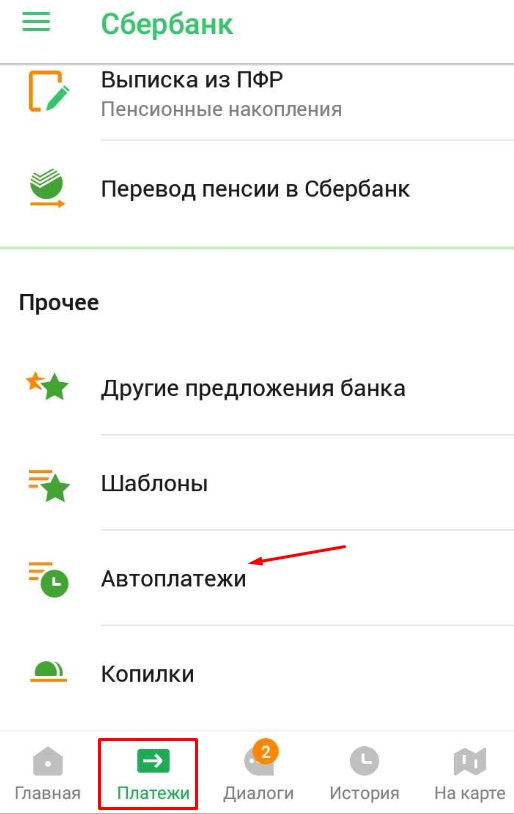 С его помощью можно быстро оплатить услуги, счета, перевести деньги на счет клиента Сбербанка. Но что делать, если вы получаете ошибку « Соединение с сервером разорвано. Подключиться к другой сети » … Ошибка может появиться как в Android-версии, так и в iOS-приложении.
С его помощью можно быстро оплатить услуги, счета, перевести деньги на счет клиента Сбербанка. Но что делать, если вы получаете ошибку « Соединение с сервером разорвано. Подключиться к другой сети » … Ошибка может появиться как в Android-версии, так и в iOS-приложении.
Что значит «разорвано соединение с сервером»
Приложение Сбербанк Онлайн работает с наличными клиентами, а значит для разработчиков его безопасность превыше всего. Важно, что хакеры не могут перехватить трафик между банком и приложением или атаковать приложение с помощью инъекций, подменяя информацию нужной им информацией. Особенно это актуально для Android-устройств. Именно поэтому приложение Сбербанка устроено так, что любая подозрительная активность немедленно прекратит его работу.
Причина ошибки «Потеря связи» и как ее исправить
- возможно ваша версия Сбербанк Онлайн устарела. Перейдите в магазин приложений GooglePlay и установите самую последнюю версию программы
- Подключитесь к более стабильному интернет-соединению, например Wi-Fi, если вы используете мобильный интернет.
 Или переключите свой мобильный телефон на работу в сетях 4G. (при условии, что ваше устройство их поддерживает и они есть в вашем населенном пункте).
Или переключите свой мобильный телефон на работу в сетях 4G. (при условии, что ваше устройство их поддерживает и они есть в вашем населенном пункте). - Попробуйте сменить точку доступа Wi-Fi на защищенную. Иногда Сбербанк Онлайн отказывается работать в незащищенной сети и выдает ошибку «Соединение прервано».
- Удалить приложение Сбербанк Онлайн, а также очистить все следы специальным очистителем, например CCleaner. Переустановите программу.
При попытке войти в мобильное приложение Сбербанк Онлайн клиент выдает ошибку «Соединение с сервером разорвано. Подключиться к другой сети» . Интернет у меня в порядке, 100%, так как сразу захожу на любые сайты, в том числе и на любой раздел сайта Сбербанка.
Проблема наблюдается как на Ios, так и на Android. В этой статье, сайт Советбати подскажет, как исправить «Соединение с сервером прервано. Подключиться к другой сети».
Что означает эта ошибка?
Практически ежедневно в мобильное приложение Сбербанк Онлайн вносятся изменения, добавляются новые функции, совершенствуется система защиты.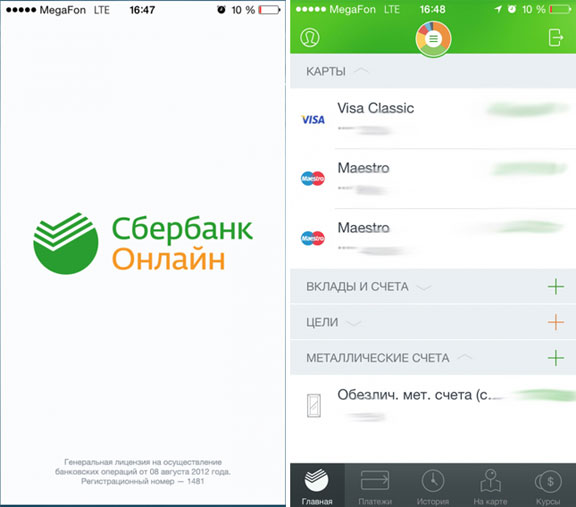
- Возможно проблема в устаревшей версии приложения;
- Вторая версия — ошибка программистов Сбербанка;
- Третий вариант проблема с мобильным интернетом, качество связи очень часто скачет;
- Четвертый вариант — технические работы на серверах банка;
- Пятый вариант (почти нереальный) — проблема в вашей сети wi-fi или Ethernet, если вы пытаетесь зайти в интернет банк с работы, то локальные системные администраторы могут заблокировать доступ по личным причинам.
Если кто забыл как выглядит ошибка
Как исправить ошибку
- Заходим в диспетчер приложений, находим приложение Сбербанк, удаляем кэш и все данные и потом удаляем само приложение;
- Зайдите в Google Play Market или App Store и загрузите последнюю версию приложения. Не скачивайте из сомнительных источников, так как это может быть опасно;
Ошибка «Соединение с сервером прервано. Подключиться к другой сети» знают разработчики приложения, разработчики уверяют, что ошибка будет исправлена на днях.
Сбербанк не первый раз косит, не так давно из-за сбоя к ним автоматически подключилась услуга «копилка сберегательный счет» и туда были переведены деньги. Вот такая вот банка, но что поделаешь, ошибаться может каждый.
Причины, по которым не могу войти в «Сбербанк Онлайн» с телефона
Вход в мобильное приложение «Сбербанк Онлайн» первый раз
Рассмотрим последовательность действий при первом входе в систему, если вы только что установили мобильное приложение Сбербанк Онлайн и ни разу не открывали приложение и не авторизовались.
Первое, что нужно сделать, это ввести свой логин или ID из чека. Как только вводишь данные — кнопка со стрелкой вперед становится зеленой. Нажмите на нее, чтобы продолжить.
Вы получите SMS-сообщение со специальным кодом для подтверждения входа в систему с телефона.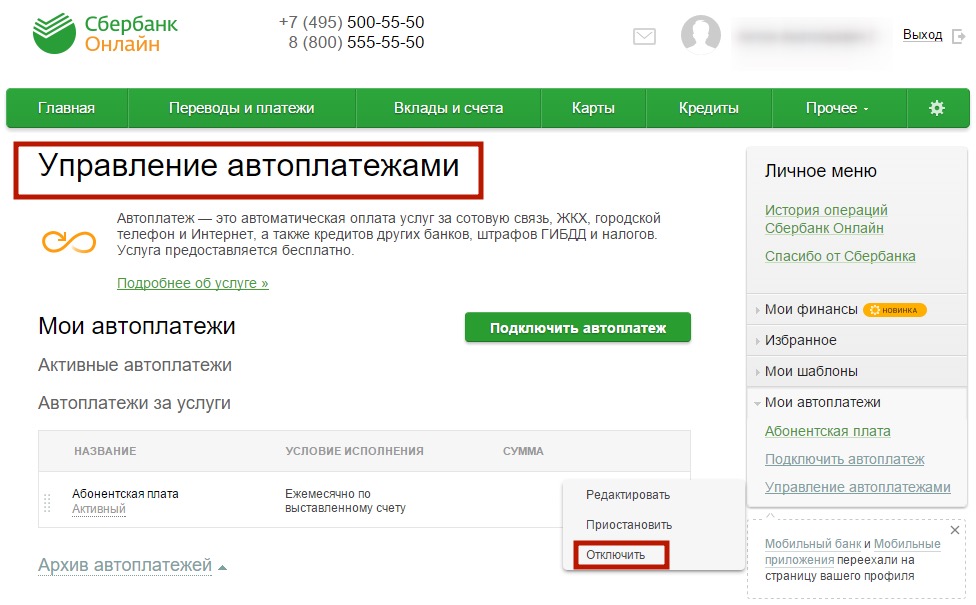 Следующее окно приложения будет выглядеть, как показано ниже.
Следующее окно приложения будет выглядеть, как показано ниже.
В этом случае нет необходимости открывать переписку и искать новое смс-сообщение. Как только придет СМС-сообщение с кодом, цифры кода будут автоматически подставлены в окно ввода кода в приложении Сбербанк Онлайн. В правом нижнем углу появится кнопка с зеленой галочкой, как показано ниже. Нажмите на нее, чтобы продолжить.
Если код проверен и принят системой, что подтверждает, что это ваш телефон, и в нем вы открываете приложение Сбербанк Онлайн, откроется новое окно, как показано ниже. В нем нужно ввести 5-значный код для входа в личный кабинет из мобильного приложения. Придумайте код, запишите его или запомните и введите в поле ввода.
После этого Ваш Личный кабинет в системе «Сбербанк Онлайн» и Вы можете приступить к знакомству с его возможностями.
Вход в мобильное приложение Сбербанк Онлайн не первый раз
Если вы заходите в Сбербанк Онлайн не первый раз, то алгоритм входа следующий. Вы открываете приложение Сбербанк Онлайн, открывается окно, как показано ниже — вам сразу нужно ввести 5-значный код, который вы придумали и задали при первом входе в Сбербанк Онлайн.
Вы открываете приложение Сбербанк Онлайн, открывается окно, как показано ниже — вам сразу нужно ввести 5-значный код, который вы придумали и задали при первом входе в Сбербанк Онлайн.
При вводе 5-значного кода и нажатии кнопки продолжить, в случае успешного исхода, вы сразу же откроете окно личного кабинета Сбербанк Онлайн со всеми его возможностями. А также сразу придет СМС сообщение о том, что вход в систему выполнен. Если Вы не вошли в мобильное приложение и сообщение «Внимание. Вы ввели неверный код. Пожалуйста, попробуйте еще раз.»,
… тогда возможные причины могут быть:
— Неверный код — проверьте свой код и попробуйте войти еще раз;
— если ничего не работает — ваш Аккаунт скорее всего заблокирован — звоните в Россию для разъяснения вашей ситуации. После разблокировки учетной записи вход в личный кабинет должен выполняться без ошибок.
Кроме того, можно попробовать не сразу обращаться в службу поддержки, а предварительно очистить телефон от нежелательного стороннего ПО, сбросить настройки телефона, очистить кэш-память, переустановить мобильное приложение Сбербанк Онлайн. Возможно, ваш аккаунт не заблокирован, и вход в личный кабинет системы Сбербанк Онлайн снова будет работать.
Возможно, ваш аккаунт не заблокирован, и вход в личный кабинет системы Сбербанк Онлайн снова будет работать.
Бывает, что пользователи системы Сбербанк Онлайн https://online.sberbank.ru/ сталкиваются с трудностями при входе в личный кабинет и видят на мониторе сообщение «Соединение с сервером разорвано. Подключиться к другой сети. В такой ситуации происходит сбой авторизации, а попытки обновить страницу или перезапустить мобильное приложение ничего не меняют.
Причины проблемы
Аналогичная сложность может возникнуть с равной вероятностью при входе с мобильного устройства и со стационарного компьютера … Причин такой ситуации может быть несколько, и они не всегда зависят от ошибок клиента.
Все причины можно разделить на две категории: технические и связанные с пользователем. Кроме того, приложение Сбербанк Онлайн не всегда стабильно работает. Наиболее распространенные проблемы и пути их решения перечислены в таблице.
| Причина проблемы | Что нужно сделать |
| Логин и пароль введены неверно | Проверить идентификаторы (должна быть включена латинская раскладка и учитывать регистр). |
| Пользователь забыл пароль для входа в личный кабинет | Воспользуйтесь формой восстановления пароля или обратитесь в службу поддержки. |
| Регистрация выполнена неправильно, не подтверждена или устарела | Подтвердите регистрацию с помощью пароля из СМС или зарегистрируйтесь в системе заново. |
| Профиль пользователя заблокирован | Обратитесь в службу поддержки, обновите антивирус. |
| Установлена устаревшая версия программы | Обновите мобильное приложение для используемой платформы, запустите обновление сервиса Сбербанк Онлайн на ПК. |
| Используется устаревший идентификатор | Используйте банкомат, чтобы получить новый. |
| Проблемы с интернет-соединением, низкий уровень сигнала | Перезагрузите устройство, снова подключитесь к сети, обратитесь в техподдержку интернет-провайдера. |
| Проблема с компьютером | Очистите кеш или запустите программу в другом браузере, обновите антивирус. |
| В фоновом режиме работает приложение, которое блокирует доступ к Сбербанк Онлайн | Закройте все работающие программы и перезапустите приложение. |
| Неправильно установлены дата и время на устройстве пользователя | Проверить дату и время, при необходимости синхронизировать. |
| Незащищенные сети | Внесите необходимые изменения в настройки подключения Wi-Fi. |
| Ошибка 500 — Неисправность внутреннего сервера, DDOS-атака | Повторите попытку авторизации через некоторое время. |
| Инженерные работы | Позвоните в службу поддержки для получения подробной информации. |
Специалисты сервиса имеют доступ ко всем данным и помогут в решении многих вопросов. Для получения информации потребуется описать проблему оператору и предоставить контактные данные пользователя.
Как решить проблему
Чтобы избавиться от ошибки «Соединение с сервером разорвано. Подключиться к другой сети», можно выполнить следующие действия:
Подключиться к другой сети», можно выполнить следующие действия:
- Проверьте дату и время, установленные на устройстве. При обнаружении отклонений синхронизировать.
- Проверьте, включена ли клавиша Caps Lock и какая раскладка клавиатуры используется.
- Проверьте подключение к интернету, канал должен работать стабильно. Не рекомендуется использовать общедоступные сети для входа в приложение Сбербанк Онлайн.
- Смените браузер или смените профиль в нем, возможно, вам придется загрузить актуальную версию интернет-браузера.
- Очистить кэш и удалить файлы cookie.
- Обновите мобильное приложение до последней версии.
- Проверьте, правильно ли работает антивирус на устройстве. Выполните полную проверку с помощью антивирусного программного обеспечения.
- Переустановите программу Сбербанк Онлайн на устройстве. После установки новой программы потребуется авторизация в личном кабинете.
Лично я и миллионы других пользователей также оценили удобство мобильного приложения Сбербанк Онлайн. С его помощью можно быстро оплатить услуги, счета, перевести деньги на счет клиента Сбербанка. Но что делать, если вы получаете ошибку « Соединение с сервером разорвано. Подключиться к другой сети» . Ошибка может появляться как в Android-версии, так и в iOS-приложении.
С его помощью можно быстро оплатить услуги, счета, перевести деньги на счет клиента Сбербанка. Но что делать, если вы получаете ошибку « Соединение с сервером разорвано. Подключиться к другой сети» . Ошибка может появляться как в Android-версии, так и в iOS-приложении.
Что значит «разорвано соединение с сервером»
Приложение Сбербанк Онлайн работает с клиентами средств, а значит, его безопасность превыше всего для разработчиков.Важно, что хакеры не могут перехватить трафик между банком и приложением, или атаковать приложение с помощью инъекций, подменяя информацию нужной им информацией.Особенно это актуально для Android-устройств. Именно поэтому приложение Сбербанка устроено так, что любая подозрительная активность немедленно прекратит его работу9.0005
Причина ошибки «Потеря связи» и как ее исправить
- возможно ваша версия Сбербанк Онлайн устарела. Зайдите в магазин приложений GooglePlay и установите последнюю версию программы .
- Подключитесь к более стабильному интернет-соединению, например к Wi-Fi, если вы используете мобильный интернет.
 Или переключите свой мобильный телефон на работу в сетях 4G. (при условии, что ваше устройство их поддерживает и они есть в вашем населенном пункте).
Или переключите свой мобильный телефон на работу в сетях 4G. (при условии, что ваше устройство их поддерживает и они есть в вашем населенном пункте). - Попробуйте изменить точку доступа Wi-Fi на безопасную. Иногда Сбербанк Онлайн отказывается работать в незащищенной сети и выдает ошибку «Соединение прервано».
- Удалите приложение Сбербанк Онлайн, а также очистите все следы специальным очистителем, например CCleaner. Переустановите программу.
Отсутствие доступа к личному кабинету в Сбербанк Онлайн с компьютера или телефона ограничивает возможность использования всех услуг интернет-банкинга. Существует несколько причин, по которым пользователь не может войти в систему. Для решения проблемы нужно проверить все данные и сделать пару звонков. В самых сложных ситуациях потребуется очистка ПК от вирусов или смена пин-кода карты.
Простые решения сложного вопроса
Пользователи часто задают себе вопрос: Не могу войти в Сбербанк Онлайн — что делать? Методично проработайте возможные причины, начиная с самых простых. Доступ к системе открыт для всех держателей карт после регистрации на официальном сайте (для ПК, телефонов на базе Android, ноутбуков) или в специальном приложении Сбербанк Онлайн (для смартфонов). После авторизации пользователь формирует чек в банковском терминале, где указаны логин и пароль для входа.
Доступ к системе открыт для всех держателей карт после регистрации на официальном сайте (для ПК, телефонов на базе Android, ноутбуков) или в специальном приложении Сбербанк Онлайн (для смартфонов). После авторизации пользователь формирует чек в банковском терминале, где указаны логин и пароль для входа.
Для подтверждения операций, в том числе входа в личный кабинет, можно сформировать чек с одноразовыми паролями, если мобильный банк не подключен или пользователь не хочет подключать данную услугу.
Также на главной странице есть формы для восстановления пароля и регистрации нового пользователя.
Возможно, причины проблемы очень просты:
- Неверные вводимые данные: логин/идентификатор и пароль. Проверьте раскладку клавиатуры и язык.
- Низкая скорость интернета, при этом пользователь не сможет авторизоваться в системе. Проверить услугу и зайти в Сбербанк Онлайн с телефона, авторизоваться со смартфона, планшета или ПК, подключенного к другой сети (например, через модем).

- Потеряны входные данные. Восстановите их через терминал Сбербанка.
- Технические работы на сайте банка. Сегодня большие сайты посещает множество пользователей, что создает нагрузку на ресурс, это тоже может быть одной из причин отказа. Попробуйте войти в систему через некоторое время или обратитесь в службу поддержки для выяснения причины.
- Пароль был изменен после первого входа в систему. При первом входе пользователя в личный кабинет система предлагает сменить пароль. Восстановить забытый пароль можно через специальную форму сброса или позвонив в колл-центр, но при этом нужно назвать секретное слово (оно регистрируется при выпуске карты и указывается в документах) и паспортные данные.
- Вредоносное ПО. После установки различных программ или расширений для браузера возможен сбой или загрузка вируса. Если пользователь недавно обновил ПО или скопировал непроверенные файлы, рекомендуется почистить систему и перезагрузить компьютер/телефон. Используйте только лицензионное антивирусное программное обеспечение!
Обращайте внимание на информационные сообщения при совершении операций в Сбербанк Онлайн.
Когда не приходят системные сообщения с номера 900
Без системного смс кода войти в личный кабинет клиента банка можно только с использованием одноразовых паролей , причина этого двухуровневая степень личного защита данных. При подключении Мобильного банка пользователь указывает контактный номер сотового телефона, на который приходят системные или информационные SMS-уведомления с номера 9.00. Впоследствии пользователи могут изменить текущий номер, добавить дополнительный или деактивировать один из установленных.
Если СМС не приходит, можно распечатать чек с одноразовыми паролями через банковский терминал, которые используются для подтверждения ввода. Терминалы и банкоматы обновленной версии программного обеспечения могут запрашивать номер или серию паспорта держателя карты при генерации паролей.
Отсутствие системного кода — серьезная проблема, требующая срочного решения. Существует ряд причин, по которым СМС не приходят:
Отсутствие сети. Перезагрузите телефон.
Перезагрузите телефон.
- Память заполнена. Решение иногда может быть самым банальным — проверить, не заполнена ли память входящих СМС. Также проверьте, приходят ли сообщения с других телефонов, возможно, проблема в самом устройстве.
- Задержка SMS. Если сайт находится на профилактическом обслуживании, системные сообщения могут приходить с задержкой.
- Отрицательный баланс на карте. Существует два тарифа мобильного банкинга: бесплатный эконом и расширенный платный. Когда на карте недостаточно средств для следующего платежа, услуга клиенту не предоставляется.
- Изменение текущего номера. После изменения персональных данных, в том числе номера мобильного телефона, для обновления информационной базы требуется два-три дня, иногда возможно увеличение срока.
- Технические работы на сайте банка или у сотового оператора. О планируемых профилактических работах можно узнать, позвонив по единому справочному телефону.
Официальный сайт Сбербанка рекомендует клиентам решать такие вопросы лично во всех случаях, кроме восстановления логина и пароля. В этом случае клиент не только узнает причину, но и сможет внести изменения или с помощью специалиста произвести необходимые настройки.
В этом случае клиент не только узнает причину, но и сможет внести изменения или с помощью специалиста произвести необходимые настройки.
01.08.2019
Причины, по которым не могу войти в «Сбербанк Онлайн» с телефона
Вход в мобильное приложение «Сбербанк Онлайн» первый раз
Рассмотрим последовательность действий при первом входе в систему, если вы только что установили мобильное приложение Сбербанк Онлайн и ни разу не открывали приложение и не авторизовались. Проверьте. Как только вы введете данные — кнопка со стрелкой вперед становится зеленым. Нажмите на нее, чтобы продолжить.
Вы получите SMS-сообщение со специальным кодом для подтверждения входа в систему с телефона. Следующее окно приложения будет выглядеть, как показано ниже.
В этом случае нет необходимости открывать переписку и искать новое смс-сообщение. Как только придет СМС-сообщение с кодом, цифры кода будут автоматически подставлены в окно ввода кода в приложении Сбербанк Онлайн. В правом нижнем углу появится кнопка с зеленой галочкой, как показано ниже. Нажмите на нее, чтобы продолжить.
В правом нижнем углу появится кнопка с зеленой галочкой, как показано ниже. Нажмите на нее, чтобы продолжить.
Если код проверен и принят системой, что подтверждает, что это ваш телефон, и в нем вы открываете приложение Сбербанк Онлайн, откроется новое окно, как показано ниже. В нем нужно ввести 5-значный код для входа в личный кабинет из мобильного приложения. Придумайте код, запишите его или запомните и введите в поле ввода.
После этого в системе Сбербанк Онлайн откроется ваш личный кабинет и вы сможете приступить к знакомству с его возможностями.
Вход в мобильное приложение Сбербанк Онлайн не первый раз
Если вы заходите в Сбербанк Онлайн не первый раз, то алгоритм входа следующий. Вы открываете приложение Сбербанк Онлайн, открывается окно, как показано ниже — вам сразу нужно ввести 5-значный код, который вы придумали и задали при первом входе в Сбербанк Онлайн.
При вводе 5-значного кода и нажатии кнопки продолжить, в случае успешного исхода, вы сразу же откроете окно личного кабинета Сбербанк Онлайн со всеми его возможностями.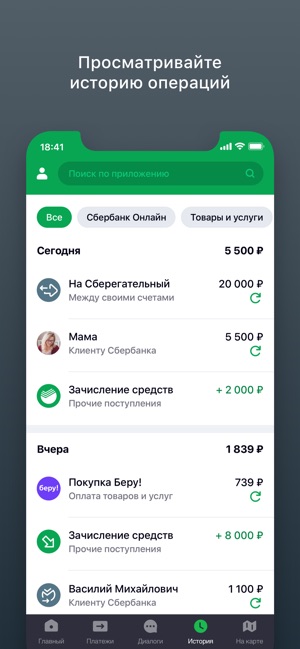 А также сразу придет СМС сообщение о том, что вход в систему выполнен. Если Вы не вошли в мобильное приложение и сообщение «Внимание. Вы ввели неверный код. Пожалуйста, попробуйте еще раз.»,
А также сразу придет СМС сообщение о том, что вход в систему выполнен. Если Вы не вошли в мобильное приложение и сообщение «Внимание. Вы ввели неверный код. Пожалуйста, попробуйте еще раз.»,
… тогда возможные причины могут быть следующими:
— Неверный код — проверьте свой код и попробуйте войти еще раз;
— попробуйте выполнить на официальном сайте Сбербанка России подтверждение, что с вашим счетом все в порядке;
— если ничего не работает — скорее всего ваш аккаунт заблокирован — звоните в Россию для объяснения вашей ситуации. После разблокировки учетной записи вход в личный кабинет должен выполняться без ошибок.
Кроме того, можно попробовать не сразу обращаться в службу поддержки, а предварительно очистить телефон от нежелательного стороннего ПО, сбросить настройки телефона, очистить кэш-память, переустановить мобильное приложение Сбербанк Онлайн. Возможно, ваш аккаунт не заблокирован, и вход в личный кабинет системы Сбербанк Онлайн снова будет работать.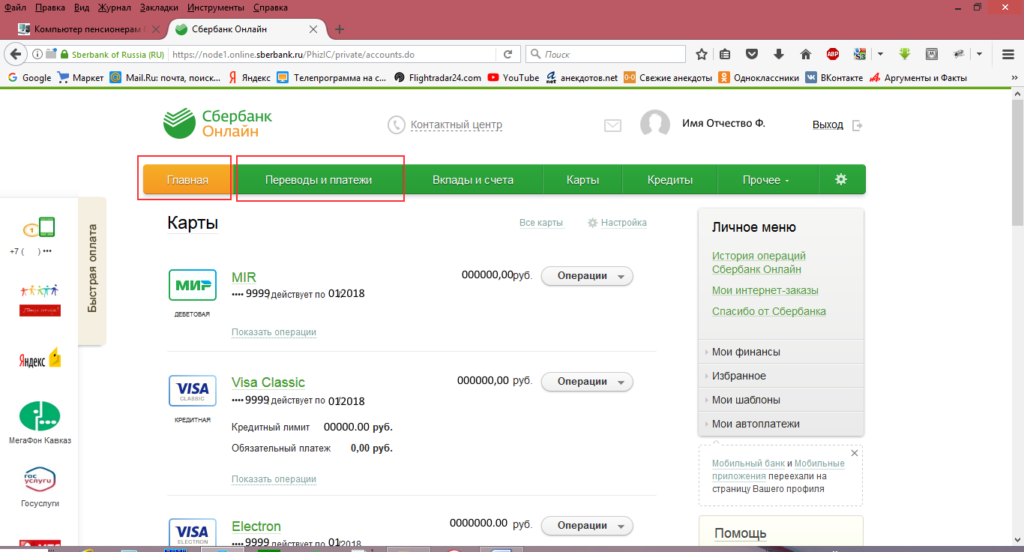
Если при запуске приложения Сбербанк вы видите ошибку подключения к серверу, вам необходимо добавить ее в исключения Doze. Таким же образом можно решить проблему с фоновой работой других приложений на Android.
Многие пользователи Сбербанка сталкиваются с нестабильной работой приложения на Android. Некоторое время нормально работает в фоне, а потом выгружается из памяти. Приложение невозможно перезапустить — при попытке ввести код входа выскакивает сообщение об ошибке: «Соединение с сервером прервано. Подключиться к другой сети. Помогает только перезагрузка смартфона, но есть более элегантное решение этой проблемы — можно запретить выгрузку Сбербанка из памяти, а для этого нужно отключить Doze.0005
Функция Doze появилась в Android начиная с версии 6.0. Он отслеживает расход памяти и заряда батареи, замораживая неиспользуемые приложения и игры. Именно это и приводит к ошибке — приложение выгружено, поэтому не работает, а серверы Сбербанка получают информацию о том, что вы вошли в него, поэтому повторно войти в него нельзя. Более того, эта функция Android ограничивает доступ приложений к Интернету, в результате чего может появиться ошибка подключения. К счастью, вы можете отключить Doze для приложений, которые должны работать плавно и полностью в фоновом режиме. Как это сделать?
Более того, эта функция Android ограничивает доступ приложений к Интернету, в результате чего может появиться ошибка подключения. К счастью, вы можете отключить Doze для приложений, которые должны работать плавно и полностью в фоновом режиме. Как это сделать?
Откройте системные настройки и перейдите в раздел «Батарея». Нажмите на значок меню в правом верхнем углу экрана и выберите «Экономия заряда батареи».
В выпадающем меню выберите все приложения и в появившемся списке найдите «Сбербанк». Нажмите на нее, выберите вариант «Не сохранять» и подтвердите действие кнопкой «Готово». Теперь функция Doze не будет работать с этим приложением, поэтому оно не будет зависать в фоне и вы сможете зайти в него в любой момент.
Точно так же вы можете добавить в список исключений Doze любое другое приложение, которое не работает в фоновом режиме или не показывает уведомления с большими задержками. Рекомендую отключить энергосбережение для наиболее часто используемых вами мессенджеров, для социальных сетей, в которых вы общаетесь с друзьями, и для почтового клиента. .. Но не стоит усердствовать, если вы запретите Doze ограничивать активность прожорливых приложений, ваш смартфон начнет разряжаться намного быстрее, чем раньше.
.. Но не стоит усердствовать, если вы запретите Doze ограничивать активность прожорливых приложений, ваш смартфон начнет разряжаться намного быстрее, чем раньше.
Лично я и миллионы других пользователей также оценили удобство мобильного приложения Сбербанк Онлайн. С его помощью можно быстро оплатить услуги, счета, перевести деньги на счет клиента Сбербанка. Но что делать, если вы получаете ошибку « Соединение с сервером разорвано. Подключиться к другой сети» . Ошибка может появляться как в Android версии, так и в iOS приложении.
Что значит «разорвано соединение с сервером»
Приложение Сбербанк Онлайн работает со средствами клиентов, а значит его безопасность превыше всего для разработчиков. Важно, что хакеры не могут перехватить трафик между банком и приложением или атаковать приложение с помощью инъекций, подменяя информацию нужной им информацией. Особенно это актуально для Android-устройств. Именно поэтому приложение Сбербанка устроено так, что любая подозрительная активность немедленно прекратит его работу.
Причина ошибки «Соединение потеряно» и способы ее устранения
- возможно ваша версия Сбербанк Онлайн устарела. Зайдите в магазин приложений GooglePlay и установите последнюю версию программы .
- Подключитесь к более стабильному интернет-соединению, например к Wi-Fi, если вы используете мобильный интернет. Или переключите свой мобильный телефон на работу в сетях 4G. (при условии, что ваше устройство их поддерживает и они есть в вашем населенном пункте).
- Попробуйте изменить точку доступа Wi-Fi на безопасную. Иногда Сбербанк Онлайн отказывается работать в незащищенной сети и выдает ошибку «Соединение прервано».
- Удалите приложение Сбербанк Онлайн, а также очистите все следы специальным очистителем, например CCleaner. Переустановите программу.
При попытке войти в мобильное приложение Сбербанк Онлайн клиент выдает ошибку «Соединение с сервером разорвано. Подключиться к другой сети» . Интернет у меня в порядке, 100%, так как сразу захожу на любые сайты, в том числе и на любой раздел сайта Сбербанка.
Проблема наблюдается как на Ios, так и на Android. В этой статье, сайт Советбати подскажет, как исправить «Соединение с сервером прервано. Подключиться к другой сети».
Что означает эта ошибка?
Практически ежедневно в мобильное приложение Сбербанк Онлайн вносятся изменения, добавляются новые функции, совершенствуется система защиты.
- Возможно проблема в устаревшей версии приложения;
- Вторая версия — ошибка программистов Сбербанка;
- Третий вариант проблема с мобильным интернетом, качество связи очень часто скачет;
- Четвертый вариант — технические работы на серверах банка;
- Пятый вариант (почти нереальный) проблема в вашей сети wi-fi или Ethernet, если вы попытаетесь зайти в интернет банк с работы, то локальные системные администраторы могут заблокировать доступ по личным причинам.
Если кто забыл как выглядит ошибка
Как исправить ошибку
- Заходим в диспетчер приложений, находим приложение Сбербанк, удаляем кэш и все данные и потом удаляем само приложение;
- Перейдите в Google Play Market или App Store и загрузите последнюю версию приложения.
 Не скачивайте из сомнительных источников, так как это может быть опасно;
Не скачивайте из сомнительных источников, так как это может быть опасно;
Ошибка «Соединение с сервером прервано. Подключиться к другой сети» знают разработчики приложения, разработчики уверяют, что ошибка будет исправлена на днях. Если переустановка приложения вам не помогла, Рекомендую обновить прошивку на смартфоне или сделать сброс до заводских настроек от производителя.
Сбербанк не первый раз косит, не так давно из-за сбоя к ним автоматически подключилась услуга «копилка сберегательный счет» и туда были переведены деньги. Вот такая вот банка, но что поделаешь, ошибаться может каждый.
При попытке войти в мобильное приложение Сбербанк Онлайн клиент выдает ошибку «Соединение с сервером разорвано. Подключиться к другой сети» … Интернет у меня в порядке, 100%, так как сразу захожу на любые сайты, включая любой раздел сайта Сбербанка.
Проблема наблюдается как на Ios, так и на Android. В этой статье сайт Советбати расскажет, как исправить ошибку «Соединение с сервером прервано. Подключиться к другой сети.
Подключиться к другой сети.
Что означает эта ошибка?
Практически ежедневно в мобильное приложение Сбербанк Онлайн вносятся изменения, добавляются новые функции, совершенствуется система защиты.
- Возможно проблема в устаревшей версии приложения;
- Вторая версия — ошибка программистов Сбербанка;
- Третий вариант проблема с мобильным интернетом, очень часто скачет качество связи;
- Четвертый вариант — технические работы на серверах банка;
- Вариант пятый (почти нереальный) проблема в вашей сети wi-fi или Ethernet, если вы попытаетесь зайти в интернет банк с работы, то локальные системные администраторы могут заблокировать доступ по личным причинам.
Если кто забыл как выглядит ошибка
Как исправить ошибку
- Зайти в диспетчер приложений, найти приложение Сбербанк, удалить кеш и все данные и потом удалить само приложение;
- Перейдите в Google Play Market или App Store и загрузите последнюю версию приложения.

 Программа и ярлык будут удалены.
Программа и ярлык будут удалены.
 Или переключите свой мобильный телефон на работу в сетях 4G. (при условии, что ваше устройство их поддерживает и они есть в вашем населенном пункте).
Или переключите свой мобильный телефон на работу в сетях 4G. (при условии, что ваше устройство их поддерживает и они есть в вашем населенном пункте). Или переключите свой мобильный телефон на работу в сетях 4G. (при условии, что ваше устройство их поддерживает и они есть в вашем населенном пункте).
Или переключите свой мобильный телефон на работу в сетях 4G. (при условии, что ваше устройство их поддерживает и они есть в вашем населенном пункте).
 Не скачивайте из сомнительных источников, так как это может быть опасно;
Не скачивайте из сомнительных источников, так как это может быть опасно;
Об авторе